Deformar¶
Referencia
- Modo:
Modos Edición
- Menú:
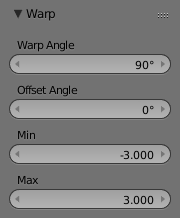
Opciones de Deformar.¶
La transformación Deformar toma los elementos seleccionados y los deforma alrededor del cursor 3D en un cierto ángulo. Tenga en cuenta que esta transformación siempre depende de la ubicación del cursor 3D. El Punto de Pivote no se tiene en cuenta. Los resultados de la transformación Deformar también dependen de la vista.
Uso¶
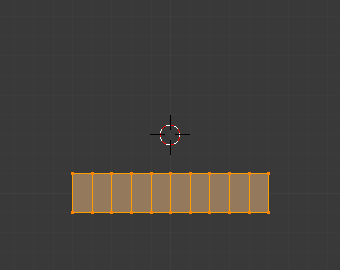
Antes.¶ |
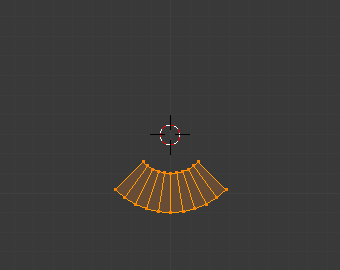
Ángulo de deformación 90.¶ |
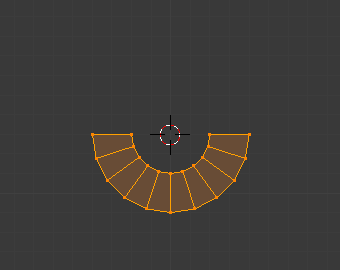
Ángulo de deformación 180.¶ |
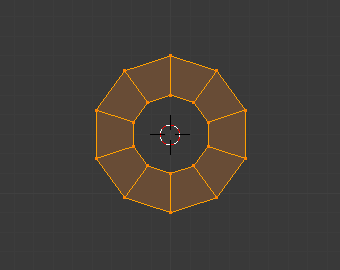
Ángulo de deformación 360.¶ |
Posición del Cursor y Vista¶
La ubicación del cursor 3D se puede usar para alterar los resultados de la transformación Deformar. Como puede verse en el ejemplo de esta sección, el radio de Deformar depende de la distancia del cursor a los elementos seleccionados. Cuanto mayor es la distancia, mayor es el radio.
El resultado de la transformación Deformar también está influenciado por su vista actual. El ejemplo de esta sección muestra los resultados de una transformación Deformar de 180 grados aplicada a la misma malla de plano cuando se encuentra en diferentes vistas.
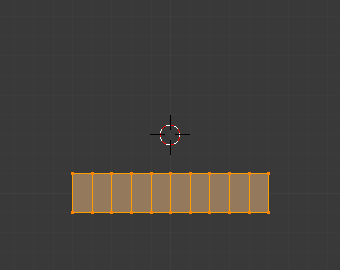
Antes.¶ |
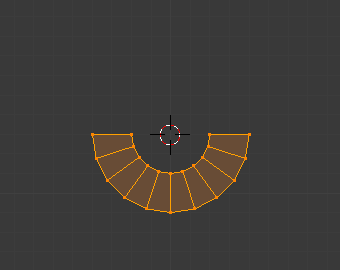
Ángulo de deformación 180.¶ |

Antes.¶ |
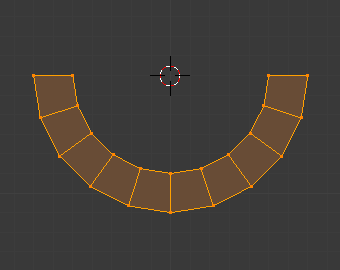
Ángulo de deformación 180.¶ |
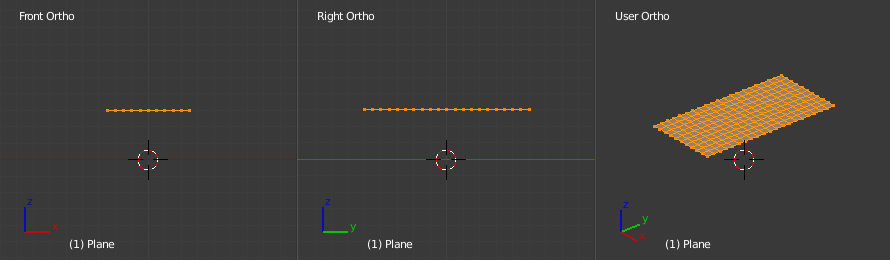
Antes.¶ |
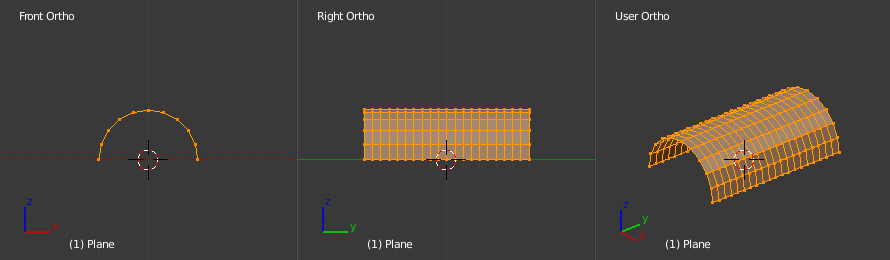
Ángulo de deformación 180 en la vista XZ.¶ |
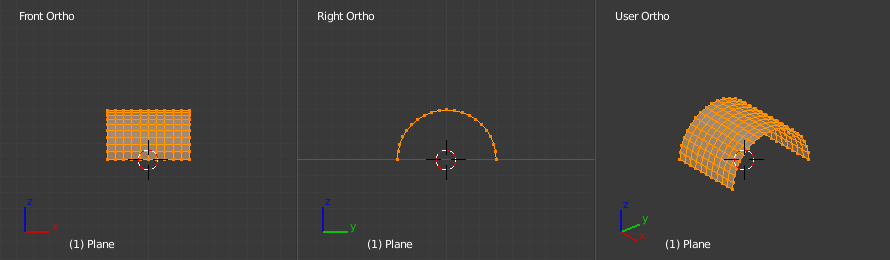
Ángulo de deformación 180 en la vista YZ.¶ |
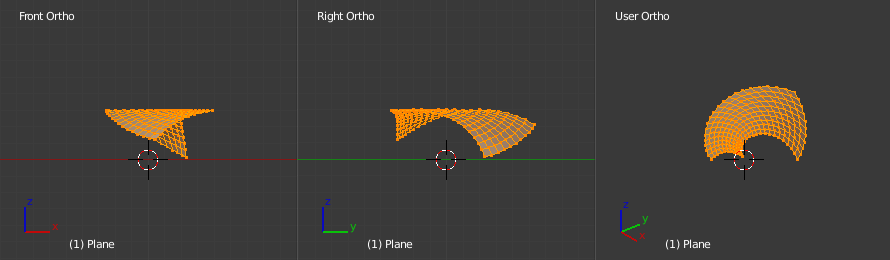
Ángulo de deformación 180 en la vista Usuario.¶ |
Nota
Texto deformado
Si desea deformar el texto, deberá convertirlo de un objeto de texto a una malla usando Convertir.
Ejemplo¶

Texto deformado alrededor del logo.¶
Esto se hizo creando el logo y el texto de Blender como objetos separados. El texto se convirtió en una malla y luego se deformó alrededor del logotipo de Blender.